win7系统怎样屏蔽弹出的广告窗口
发布时间:2017-02-27 19:05
我们在上网的时候很烦人的一件事就是上网时如牛皮癣一般的弹出广告窗口不时的出现,那么win7系统怎样屏蔽弹出的广告窗口呢?下文小编就分享了win7系统屏蔽弹出的广告窗口的方法,希望对大家有所帮助。
win7系统屏蔽弹出的广告窗口方法
1、先打开我们常用的浏览器,点击菜单栏上“工具”按钮,选择“Internet选项”。
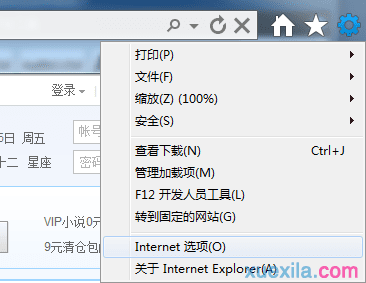
2、在windows7旗舰版页面上会跳出一个Internet属性窗口,切换到“安全”选项卡上点击“自定义级别”,这时候页面将弹出“安全设置”窗口。
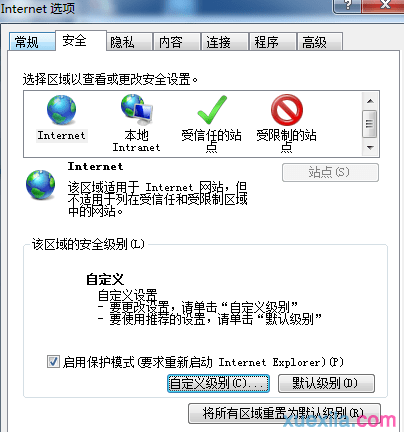
3、设置里面找到脚本下的“Java 小程序脚本”和“活动脚本”子菜单,全部勾选为“禁用”。再点击“确定”进行保存即可退出。
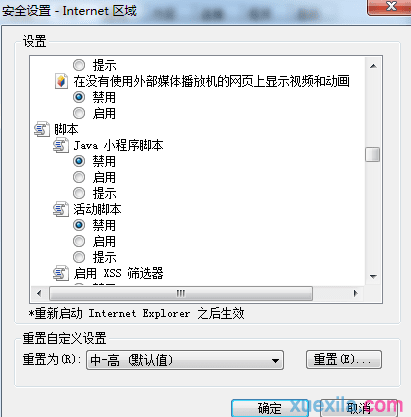
win7系统怎样屏蔽弹出的广告窗口相关文章:
1.adsafe局域网怎么屏蔽广告
2.屏蔽视频广告小技巧
3.百度浏览器怎么屏蔽广告
4.360极速浏览器怎么屏蔽和拦截弹出广告
5.win10系统电脑Edge浏览器如何屏蔽广告
6.yy浏览器怎么屏蔽广告

win7系统怎样屏蔽弹出的广告窗口的评论条评论